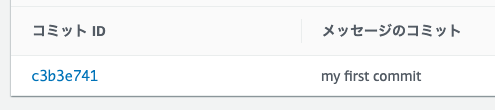CodeCommitの設定
ここでは、フロントエンドをコードで管理するためのGitリポジトリを、CodeCommitをリモートリポジトリとして利用して作成します。
作業手順
Gitリポジトリの作成とCloud9でのGit環境の設定
「サービス」から「CodeCommit」を選択し、「リポジトリの作成」を選択します。
「リポジトリを作成」の画面で、以下のように設定します。
- リポジトリ名:
{ユーザ名}-ecsdemo-frontend
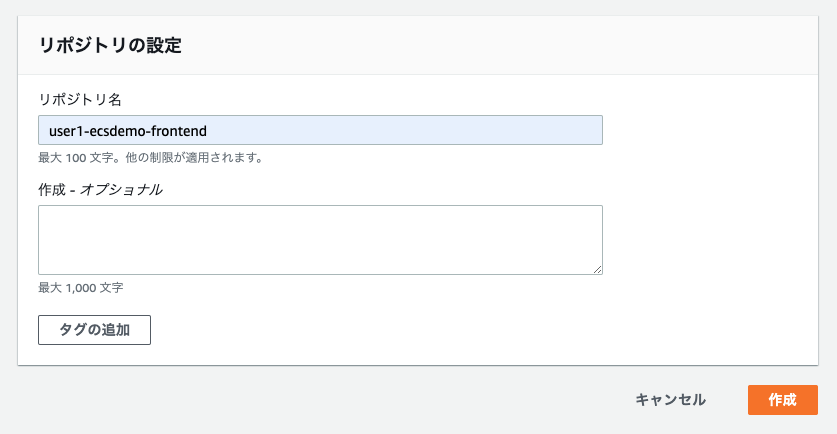
- リポジトリ名:
次に、今回のハンズオンで作成したCloud9環境を開き、ターミナルに以下のコマンドを入力します。
- 任意の部分は適宜置き換えてください。
git config --global user.name "{任意の名前}" git config --global user.email "{任意のメールアドレス}" git config --global credential.helper '!aws codecommit credential-helper $@' git config --global credential.UseHttpPath trueGitリポジトリのクローンとアプリケーションコードのダウンロード
- CodeCommitの先ほど作成したリポジトリの画面右上の「URLのクローン」を選択し、「HTTPSのクローン」を選択します。
- これでHTTPS形式のリポジトリURLがコピーされます。
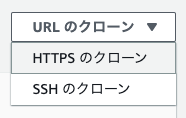
- コピーしたリポジトリのURLを用いて以下のコマンドを実行します。
cd ~/environment git clone {コピーしたGitリポジトリのURL}以下は実行例です。
$ cd ~/environment $ git clone https://git-codecommit.ap-northeast-1.amazonaws.com/v1/repos/user1-ecsdemo-frontend Cloning into 'user1-ecsdemo-frontend'... warning: You appear to have cloned an empty repository.- 次に、以下のコマンドでアプリケーションコードをダウンロードし、解凍します。ソースコードがダウンロードできていることを確認します。
cd ~/environment wget {このハンズオンのURL}/codes/ecshandson.tar.gz tar --warning=no-unknown-keyword -xzf ecshandson.tar.gz
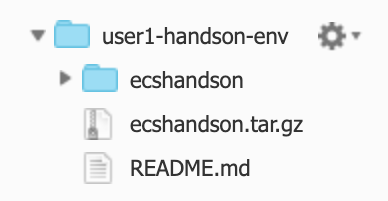
CI/CDのための準備
ここでは、クローンしたリポジトリに、ダウンロードしたファイルをコピーしながら、CI/CDのための準備をします。
- まず、ディレクトリを移動します。
cd ~/environment/ecshandson/ecsdemo-frontend/- 次に、ファイルをコピーします。
cp -pr ./* ~/environment/{ユーザー名}-ecsdemo-frontend/
cp -pr .dockerignore ~/environment/{ユーザー名}-ecsdemo-frontend/
cp -pr .gitignore ~/environment/{ユーザー名}-ecsdemo-frontend/Cloud9環境の左側、ディレクトリツリーから
{ユーザー名}-ecsdemo-frontendを開き、不要なbuildspec-dockerhub.ymlとbuildspec-test.ymlを削除します。- ファイルを右クリックし、「Delete」を選択すると削除できます。
そして、以下のように
buildspec.ymlを修正します。REPOSITORY_URIに、先ほど作成したご自身のフロントエンドサービス用のECRのリポジトリのURIを指定します。本モジュールの最後、「まとめと次のステップ」で
buildspec.ymlの解説をしています。
version: 0.2 phases: pre_build: commands: - $(aws ecr get-login --region $AWS_DEFAULT_REGION --no-include-email) - REPOSITORY_URI=01234567890.dkr.ecr.us-east-1.amazonaws.com/{ユーザ名}-ecsdemo-frontend - IMAGE_TAG=$(echo $CODEBUILD_RESOLVED_SOURCE_VERSION | cut -c 1-7) build: commands: - docker build -t $REPOSITORY_URI:latest . - docker tag $REPOSITORY_URI:latest $REPOSITORY_URI:$IMAGE_TAG post_build: commands: - docker push $REPOSITORY_URI:latest - docker push $REPOSITORY_URI:$IMAGE_TAG - printf '{"Version":"1.0","ImageURI":"%s"}' $REPOSITORY_URI:$IMAGE_TAG > imageDetail.json artifacts: files: imageDetail.jsonappspec.ymlを作成します。以下の内容を修正せず、そのままお使いください。
ファイルの作成は、ディレクトリを右クリックし、「New File」を選択すると作成できます。
appspec.ymlファイルはCodeDeployがデプロイを管理するために使用するファイルです。TASK_DEFINITIONプレースホルダーは、パイプラインが走ると自動的に置き換わります。今回のデプロイ対象はECSなので、「ECSタスク定義」「ロードバランサー情報」などを含める必要があります。
version: 0.0 Resources: - TargetService: Type: AWS::ECS::Service Properties: TaskDefinition: "<TASK_DEFINITION>" LoadBalancerInfo: ContainerName: "ecsdemo-frontend" ContainerPort: "3000"taskdef.jsonを作成します。こちらは「サービス」から「ECS」を選択し、「タスク定義」、「{ユーザ名}-ecsdemo-frontend」、「最新のRevisionを表示」、「JSON」と順に選択すると表示される内容をコピーして、利用します。
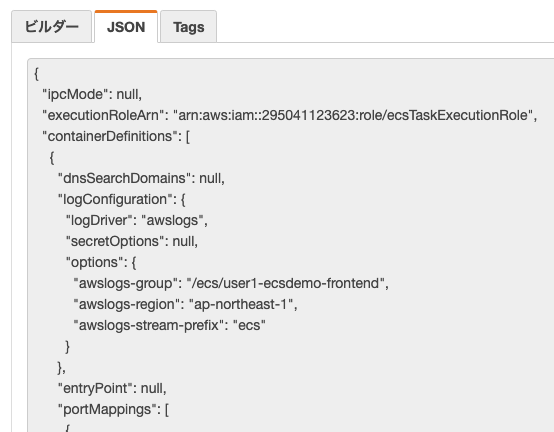
先ほどコピーして作成した
taskdef.jsonを以下のように修正します。taskdef.jsonはFargateで起動されるタスクの情報が記載されたファイルです。今回はパイプラインがトリガーされると動的にタスク定義を更新します。
imageを<IMAGE1_NAME>に変更しますが。このプレースホルダーは「Build」アクション後に動的にアップデートされます。
{
"memoryReservation": 128,
"volumesFrom": [],
"stopTimeout": null,
"image": "<IMAGE1_NAME>",
"startTimeout": null,
"dependsOn": null,
"disableNetworking": null,
"interactive": null,
"healthCheck": null
}- 最後に、これらの変更を以下のコマンドでリモートリポジトリへプッシュします。
cd ~/environment/{ユーザ名}-ecsdemo-frontend/
git add -A
git commit -m "my first commit"
git push origin master以下は実行例です。
Admin:~/environment/user1-ecsdemo-frontend (master) $ git push origin master
Counting objects: 135, done.
Delta compression using up to 2 threads.
Compressing objects: 100% (130/130), done.
Writing objects: 100% (135/135), 48.51 KiB | 2.42 MiB/s, done.
Total 135 (delta 51), reused 0 (delta 0)
To https://git-codecommit.ap-northeast-1.amazonaws.com/v1/repos/user1-ecsdemo-frontend
* [new branch] master -> master実装の確認
- CodeCommitコンソールの「コミット」から、コミット履歴が見えることを確認します。